
O jogo The Sims 4 tem um mod chamado Wicked Whims. A TURBODRIVER construiu este mod para adicionar nudez realista, animações eróticas e outros elementos como o ciclo menstrual e o controle de natalidade.
Uma variedade de circunstâncias pode causar problemas com jogos para PC. Se você está se perguntando, “ por que meus Wicked Whims não estão funcionando após a atualização ”, é mais provável que um bug de atualização seja culpado no caso de Wicked Whims não funcionar.

No entanto, programas conflitantes, arquivos de jogo corrompidos / ausentes ou o próprio mod sendo quebrado ou corrompido são todas as possibilidades de descartar.
O software antivírus ou a conexão de firewall que marca e impede que o programa acesse arquivos e recursos vitais do sistema pode fazer com que um aplicativo de jogo falhe ao carregar ou pare de ser executado. Então, sem perder seu tempo, vamos começar com as soluções de solução de problemas, mas antes disso vamos discutir por que isso acontece?
Por que Wicked Whims não está funcionando após a atualização do The Sims 4?
Os jogadores relataram recentemente que o mod Wicked Whims não está funcionando após a atualização do Sims 4 , com o mesmo problema em vários outros mods devido à atualização atual.
Além disso, vários jogadores relataram o problema após o patch mais recente do The Sims 4, versão 1.77.131, que viram o erro ‘Falha na chamada de script’. Por causa desse bug, Wicked Whims não está funcionando , e os jogadores do The Sims 4 não podem colocar objetos como camas, portas e outros itens. Vamos ver como resolver esse problema…
Como corrigir o problema do Sims 4 Wicked Whims não está funcionando?
Aqui nesta parte do artigo, forneço todas as soluções possíveis para corrigir o problema do mau funcionamento dos caprichos . Portanto, siga todas as instruções corretamente para corrigir esse problema.
Solução 1: atualize a versão mais recente do Mod
Problemas pós-atualização são inevitáveis entre os programas de PC, incluindo aplicativos de jogos. Se o seu jogo WickedWhims parar de jogar repentinamente depois que a EA lançar uma nova atualização, isso será semelhante ao erro pós-atualização. Para corrigir esse problema, você precisa baixar a atualização recente publicada pelos desenvolvedores do WickedWhims, principalmente atualização como v165f, v165h e v165g. Esta atualização pode tornar o modelo mais compatível com o jogo 1.77.131/1.77.146. Para baixar este mod da versão v165h no seu PC, basta seguir as instruções abaixo:
- Primeiro, vá para o diretório ou pasta do caminho onde você salvou o mod antigo.
- Depois de obter o arquivo mod antigo, clique no botão Shift + A para selecionar todos os modos e clique no botão Excluir .
- Depois de excluir os modos antigos, agora visite a página do TurboDriver e siga todas as instruções para baixar a versão mais recente do mod.
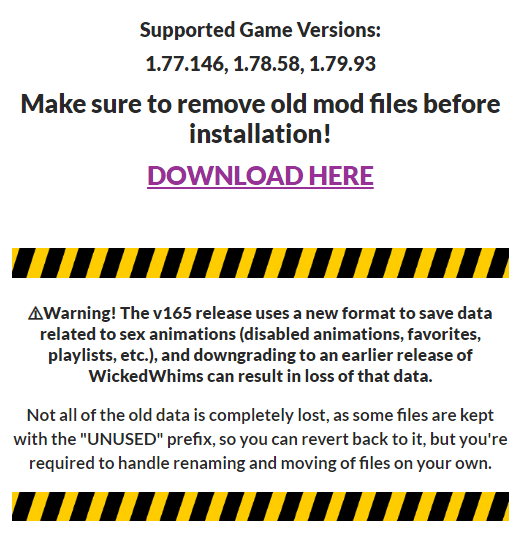
Depois de concluir todos os procedimentos, reinicie o PC e verifique se o bug do jogo ainda existe ou não.
Solução 2: Reparar Corrupted 0r Broken mod.
Se o mod do seu jogo estiver quebrado, corrompido ou ausente, você também poderá levar a esse problema. A melhor e mais fácil maneira de corrigir esse problema é excluir todos os modos do seu PC para que você possa corrigir seu jogo.
Se você estiver jogando Sims 4 WickedWhims através do Origin, com a ajuda das instruções abaixo, você poderá consertar seu jogo facilmente:
- Inicie o cliente The Sims 4 WickedWhims Origin
- Em seguida, vá para a seção Biblioteca e clique com o botão direito do mouse no jogo
- Agora, clique no botão Reparar para reparar seu jogo.
- Depois disso, seu sistema atualizará o jogo, corrigirá os arquivos quebrados ou corrompidos e baixará novamente os arquivos que estão faltando. Então, espere até que todos os prosses terminem.
Assim que todos os prosses terminarem, baixe novamente o jogo e os modos que você deseja usar.
Solução 3: exclua o arquivo GameVersion.txt
Os jogadores podem desativar as atualizações automáticas do Sims 4 e jogá-lo offline via Steam ou Origin. E quem já instalou a versão atual do The Sims 4 também pode tentar atualizar todos os mods instalados se houver atualizações disponíveis.
Se o The Sims 4 Wicked Whims ainda não estiver funcionando para você, você pode desinstalá-lo ou excluir o arquivo GameVersion.txt dos documentos do The Sims 4 para ver se funciona.
Solução 4: habilite os mods de script.
Se o problema começou após a atualização do jogo, a atualização recente provavelmente desativou os mods de script. Como resultado, o mod não funciona corretamente. Como resultado, reativar o mod de script resolverá o problema.
A seguir estão as etapas para ativar o modo de script:
- Usando seu inicializador, inicie o jogo The Sims 4 .
- Vá para Opções de jogo na tela principal do jogo.
- Selecionar outros
- Em seguida, selecione Permitir mods de script no menu suspenso.
- Reinicie o WickedWhims depois de fazer os ajustes necessários
Agora verifique se está funcionando como deveria.
Nota: Além disso, verifique se a versão anterior do mod foi totalmente removida ou excluída do seu computador. O jogo ficará confuso sobre qual arquivo mod executar se o último arquivo ainda estiver presente. Esta é a razão fundamental pela qual é altamente recomendável remover todos os arquivos antigos conectados a um mod antes de baixar uma nova versão.
Solução 5: verifique se a pasta mod está no local correto
Caso você altere a localização dos modos e baixe e adicione muitas pastas, seu jogo pode ficar confuso e incapaz de ser executado. De acordo com a equipe e condição de jogos do Wicked Whims, o limite da pasta mod é apenas um, se você tiver mais de uma pasta, isso pode levar a um problema.
Aqui estão as etapas a partir das quais você pode verificar se seus arquivos mod estão em um local incorreto ou não:
- Primeiro, inicie o jogo Wicked Whims e, em seguida, abra as opções do jogo.
- Agora, navegue até a opção Outras configurações
- Depois disso, clique na opção Exibir conteúdo personalizado .
- Agora você poderá ver “ TURBODRIVER_WickedWhims_Tuning ” lá; Se você não conseguir ver esta pasta, recomendamos que você encontre a pasta exata que você salvou no seu dispositivo
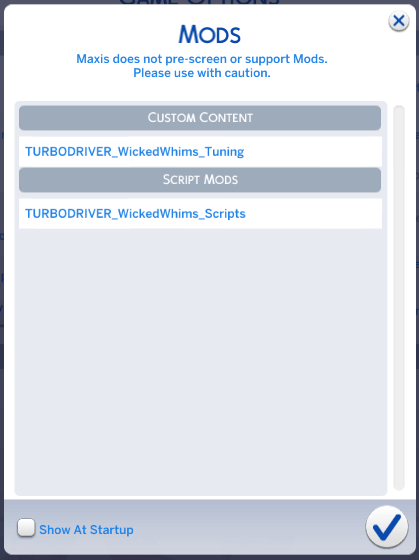
- Depois disso, desinstale e baixe-o novamente na pasta mod correta. Ou você também pode copiar e colar a pasta em seu local atual.
Solução 6: remova mods antigos
Outra razão principal pela qual o Sims 4 Wicked Whims ainda não está funcionando é que sua versão antiga de mods está presente em seu sistema. Seu jogo vai confundir qual modo rodar. E mostre uma mensagem de erro.
Portanto, é recomendável excluir mods e arquivos antigos depois de baixar a versão mais recente no modo no seu PC. este é o passo obrigatório antes de baixar a nova atualização do TURBO DRIVER!
O que você faz se o seu Sims 4 Wicked Whims não estiver funcionando?
Como o criador do mod Wicked Whims explicou, ele alertou que o patch mais recente pode quebrar vários mods no Sims 4 e, para evitar o problema, evite instalar o patch atual.
Otimize o desempenho do jogo para aumentar a experiência de jogo
Muitos jogadores encontram problemas como congelamento de jogos, travamentos, atrasos ou travamentos durante os jogos, esse é um problema muito irritante. Portanto, recomendo que você otimize o desempenho do seu jogo executando o Game Booster no seu PC com Windows.
Esta poderosa ferramenta impulsiona seu jogo otimizando seu PC e oferece melhor jogabilidade. Não só isso, também pode corrigir problemas de atraso e baixo FPS.
Obtenha o Game Booster, para otimizar o desempenho do seu jogo
Conclusão:
Neste artigo, listei todas as soluções possíveis para corrigir o problema do Wicked Whims que não está funcionando . Espero que todas as soluções acima ajudem você a corrigir esse problema, por isso sugerimos que você passe por todas as soluções uma a uma até corrigir seu problema.
Além disso, se você ainda tiver esse problema durante o jogo, nesse caso, pode ser devido a um problema relacionado ao PC. Para otimizar o desempenho do seu PC, recomendo que você use a PC Reparatur Werkzeug. Este poderoso software pode corrigir seu problema em apenas uma varredura e trabalha para melhorar o desempenho do sistema para executar o jogo sem problemas.
Se você tiver alguma dúvida relacionada a esse problema, compartilhe-a conosco em nossa página oficial Facebook .
Não se esqueça de curtir e compartilhar esse post com seus amigos.
Hardeep has always been a Windows lover ever since she got her hands on her first Windows XP PC. She has always been enthusiastic about technological stuff, especially Artificial Intelligence (AI) computing. Before joining PC Error Fix, she worked as a freelancer and worked on numerous technical projects.